Porque motivo não consigo iniciar sessão no NAS remotamente nas minhas aplicações móveis através do myQNAPcloud, apesar de ainda conseguir iniciar sessão no NAS com os meus navegadores de computador?
Produtos aplicáveis
- Aplicações móveis da QNAP
- myQNAPcloud Link
Solução
As aplicações móveis da QNAP estabelecem ligações com o NAS através do myQNAPcloud Link. Se o myQNAPcloud Link não funcionar normalmente, as suas aplicações móveis não podem aceder ao seu NAS remotamente. Para resolver este problema, primeiro atualize as suas aplicações móveis myQNAPcloud Link e QNAP para as suas versões mais recentes. Se o problema persistir, execute um teste de diagnóstico para o myQNAPcloud Link para identificar e solucionar possíveis problemas.
- Inicie a sessão no NAS como administrador.
- Abra myQNAPcloud.
- Aceda a myQNAPcloud Link.
- Verifique o estado do myQNAPcloud Link.
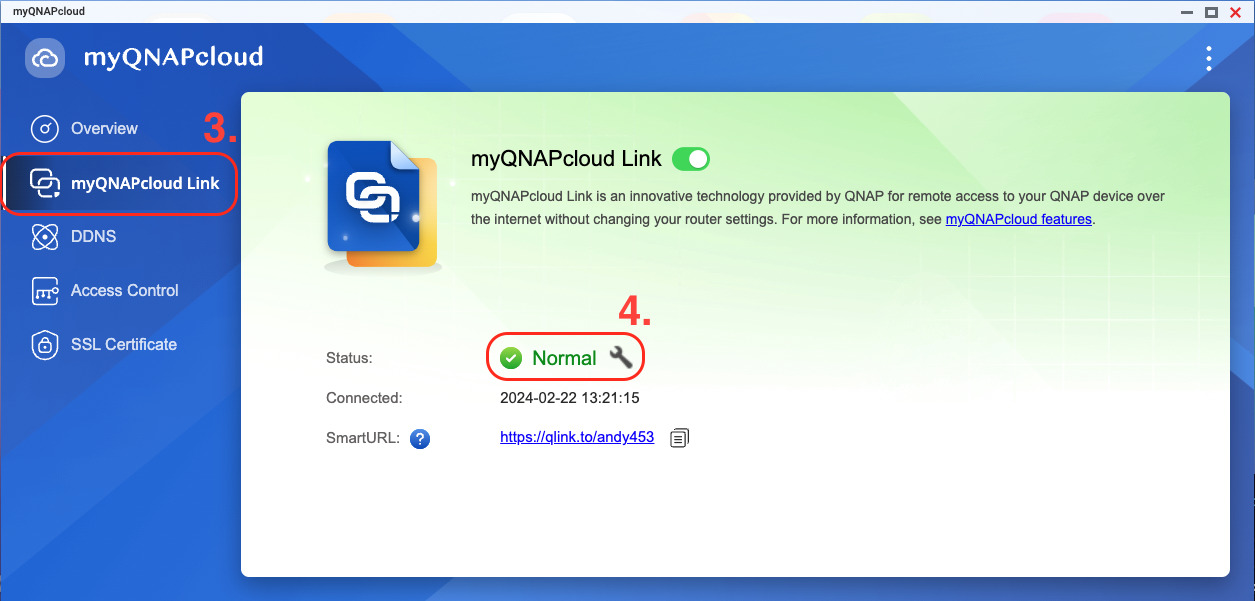
- Se o estado do myQNAPcloud Link não for normal, execute o teste de diagnóstico.
- Abra o menu de opções no canto superior direito.
- Selecione Diagnóstico.
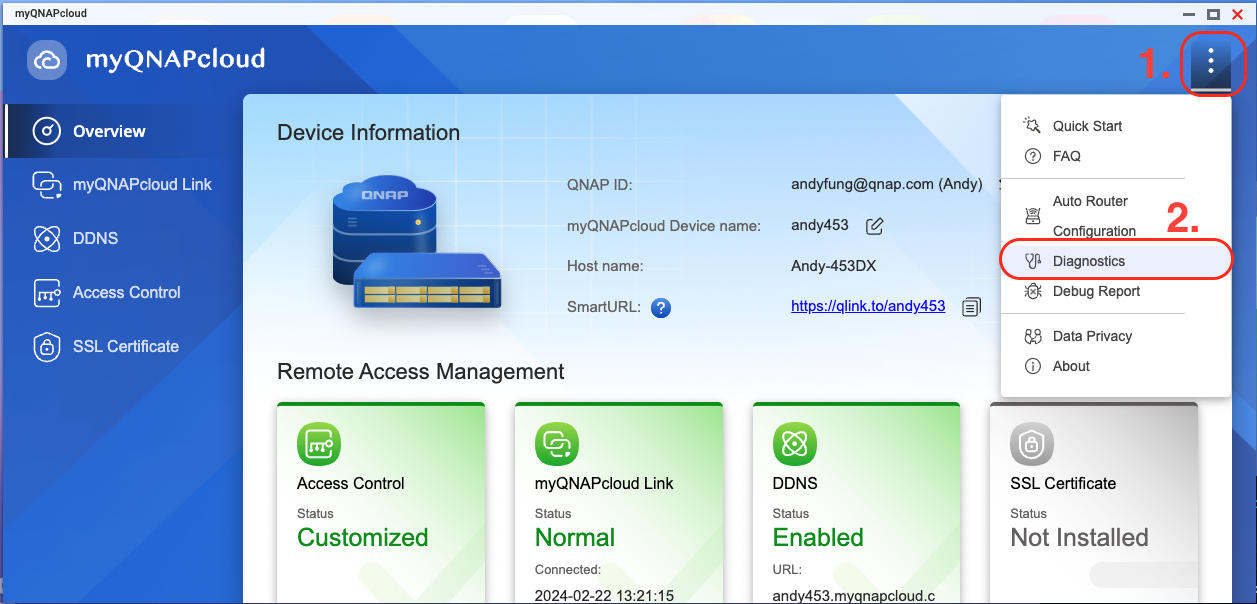
- Execute o teste de Diagnóstico.

- Verifique os resultados do teste de diagnóstico e siga as instruções no ecrã para resolver os problemas.
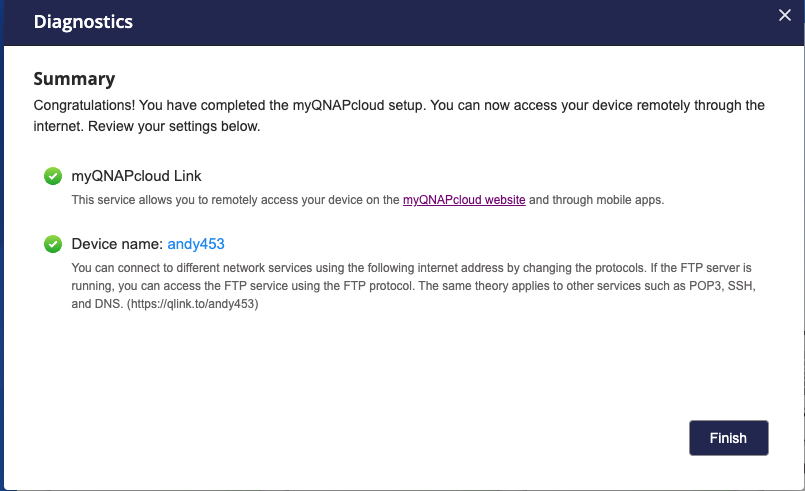
Se o seu NAS da QNAP estiver a executar o QTS com uma versão anterior a 4.3.3, pode configurar o reencaminhamento de portas no seu router. Siga estes passos para configurar o reencaminhamento de portas:
- Aceder às definições do router: Introduza o endereço IP do seu router num navegador de internet e inicie sessão com o seu nome de utilizador e palavra-passe para a gestão do router.
- Localizar as definições de reencaminhamento de portas: Procure as definições do reencaminhamento de portas ou do servidor virtual do seu router. Podem estar localizadas nas definições avançadas ou nas definições NAT.
- Adicionar uma regra de reencaminhamento de portas: especifique as seguintes informações para criar uma regra de reencaminhamento de portas.
- Nome do serviço/aplicação: Introduza um nome descritivo para a regra de reencaminhamento de portas.
- Intervalo de portas externas: Especifique o intervalo de portas externas a reencaminhar.
- Endereço IP interno: Introduza o endereço IP local do seu dispositivo QNAP.
- Porta interna: Especifique a porta interna para a qual o tráfego será reencaminhado. Para dispositivos QNAP, as portas normalmente utilizadas são a 8080 (HTTP) e a 443 (HTTPS).
- Guardar definições: Guarde as definições de reencaminhamento de portas depois de especificar as informações necessárias. O seu router irá agora reencaminhar o tráfego de entrada nas portas especificadas para o seu dispositivo QNAP.





